打印提示“Windows资源管理器已停止工作”的解决方法
在使用打印机打印文件时,如果电脑突然弹出“Windows资源管理器已停止工作”的提示,导致打印任务中断或电脑卡死,这通常说明系统或驱动出现了问题。今天就教大家4个有效的修复方法,让你的电脑和打印功能恢复正常。

一、问题原因分析
打印机驱动异常:打印机驱动损坏或版本不兼容,是导致资源管理器崩溃的主要原因。
打印服务(spoolsv.exe)错误:打印后台服务出错,会让系统在调用打印机时直接闪退。
第三方软件冲突:某些老旧的打印管理工具或安全软件与系统组件冲突。
系统文件损坏:当Windows核心文件出现异常,也会引发打印相关崩溃。

方法一:重启打印服务
按下 Win + R 打开运行窗口;
输入 services.msc 并回车;
找到 Print Spooler(打印后台处理程序);
右键点击 → 选择【重新启动】;
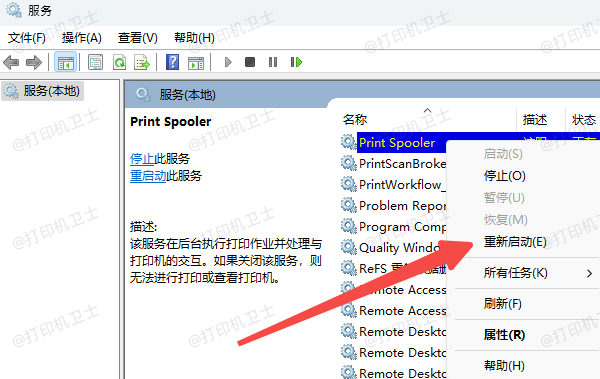
再尝试打印,看问题是否解决。
方法二:重新安装打印机驱动
打印机驱动损坏也是常见的故障。建议卸载旧驱动后重新安装。推荐使用专业工具 【打印机卫士】。它是一款专为打印机用户设计的智能修复与驱动管理软件,能自动识别打印机型号、检测驱动问题,并一键修复打印功能异常。
步骤1:确保打印机和电脑已连接。
步骤2:点击下方按钮,下载打印机卫士到电脑上。

 好评率97%
好评率97%
 下载次数:4771488
下载次数:4771488
步骤3:打开软件后,在主界面点击【立即检测】按钮,软件会自动扫描已连接的打印机的驱动状态。
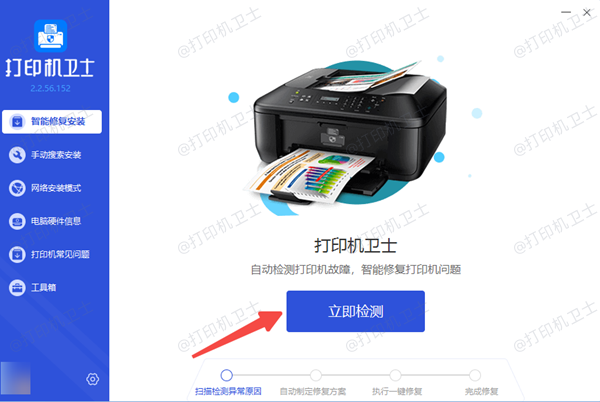
步骤4:扫描完成后,打印机卫士会自动列出检测结果,只需点击【一键修复】,软件就会自动更新适合的打印机驱动。
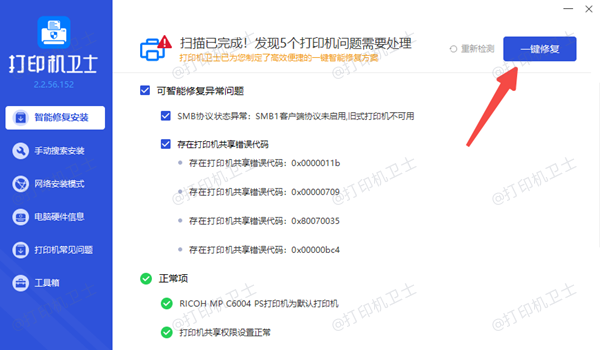
步骤5:修复完成后,建议重启电脑,让系统配置和驱动重新加载。
方法三:清空打印缓存文件
按下 Win + R 快捷键,输入:C:\Windows\System32\spool\PRINTERS ,并点击“确定”。
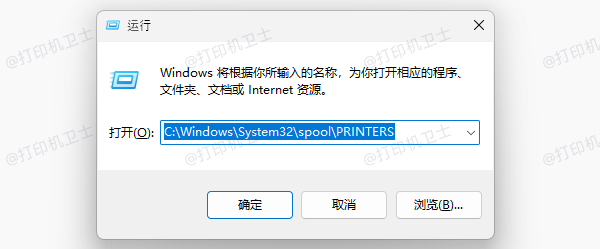
删除该文件夹中的所有内容;
再重新启动打印服务(方法1)。
这样可清除卡住的打印任务,防止打印后台崩溃。
方法四:修复系统文件
系统文件损坏也可能导致资源管理器异常,可用以下命令修复:
在系统搜索框中输入“命令提示符”,并右键“以管理员身份运行”;
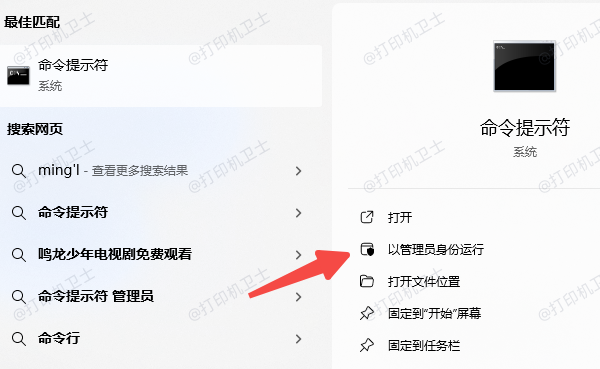
在打开的窗口中输入 sfc /scannow 命令,并按回车键。
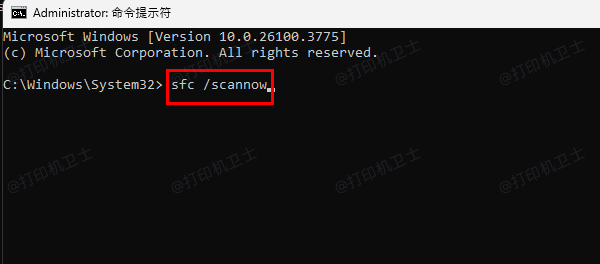
等待扫描完成后,重启电脑再测试打印。
打印时提示Windows资源管理器已停止工作,通过以上方法大多数都能轻松修复。如果你经常遇到打印任务卡死、打印机无法连接、驱动安装失败等问题,都可优先使用“打印机卫士”一键修复,安全又高效。